一、数据库的基本概念
-
数据库的英文单词:DataBase,简称:DB。
-
数据库:用于存储和管理数据的仓库。
-
数据库的特点:
-
持久化存储数据的。其实数据库就是一个文件系统,是以文件的方式存在服务器的电脑上的。
-
方便存储和管理数据。
-
所有的关系型数据库都可以使用通用的 SQL 语句进行管理,即使用了统一的方式操作数据库 -- SQL。
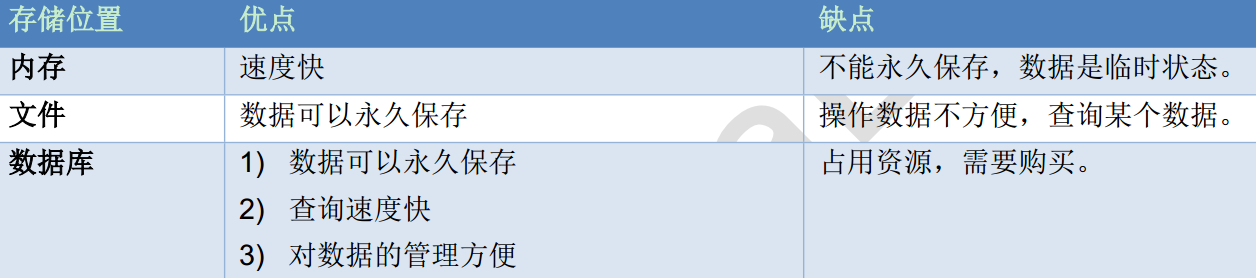
-
-
常见的数据库软件
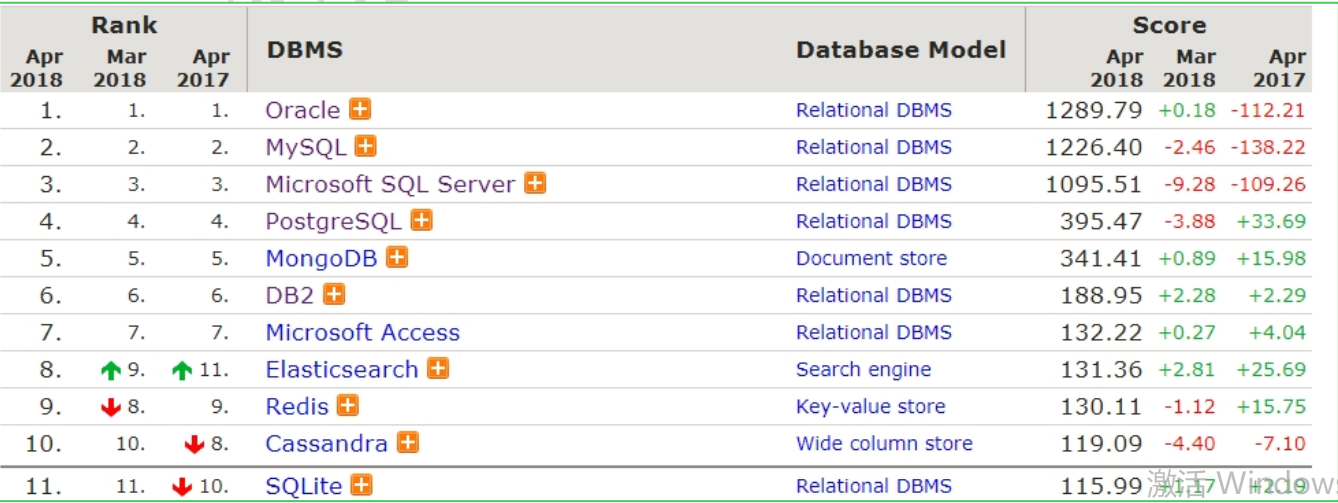
二、MySQL数据库软件安装
- 下载mysql-5.5.40-win64.msi安装包
链接:https://pan.baidu.com/s/1MmL9TZxbZzZF1oeCrHVzXw
提取码:10kl
- 双击exe文件
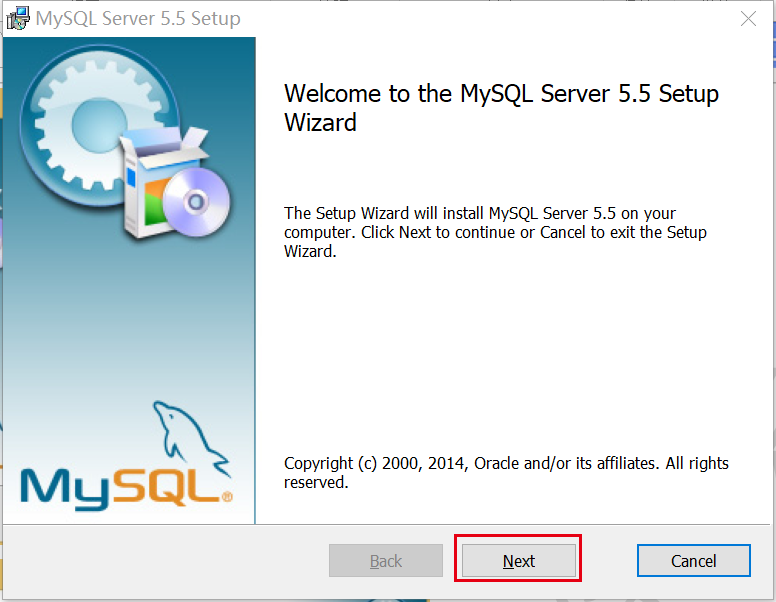
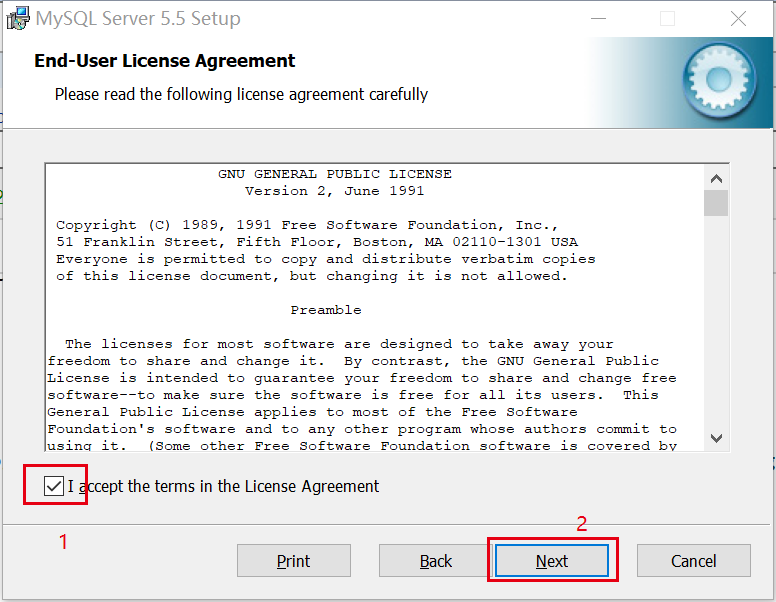
- 选择安装类型,有“Typical(默认)”、“Complete(完全)”、“Custom(用户自定义)”三个选项,选择“Custom” ,按“next”键继续。
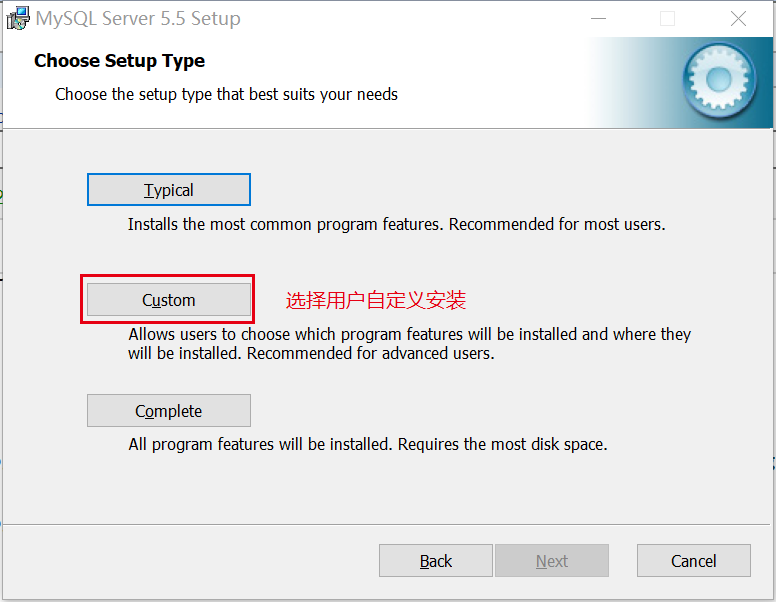
- 点选“Browse”,手动指定安装目录。点击“next”进入安装界面。
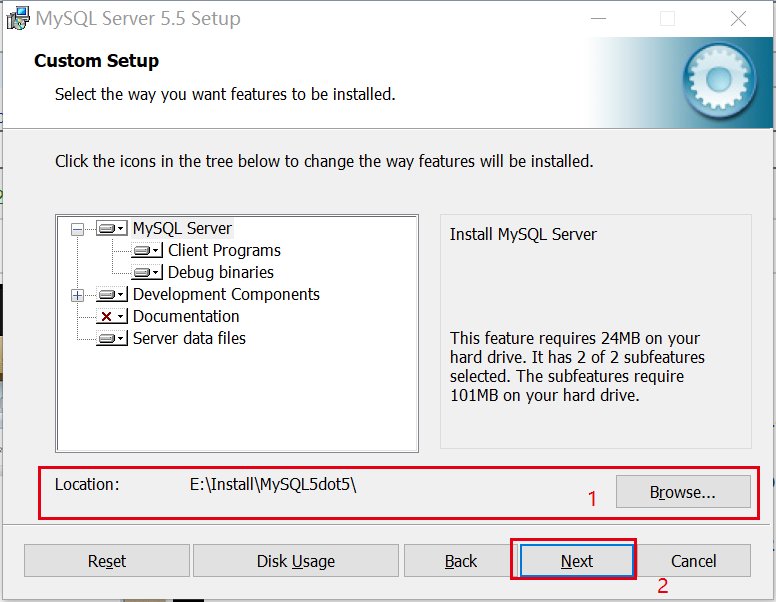
- 点击“Install”安装。
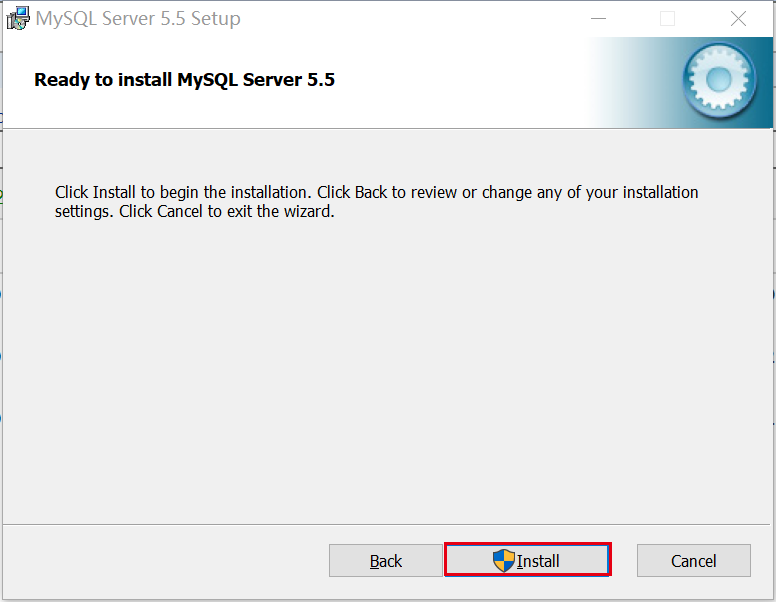
- 选Next
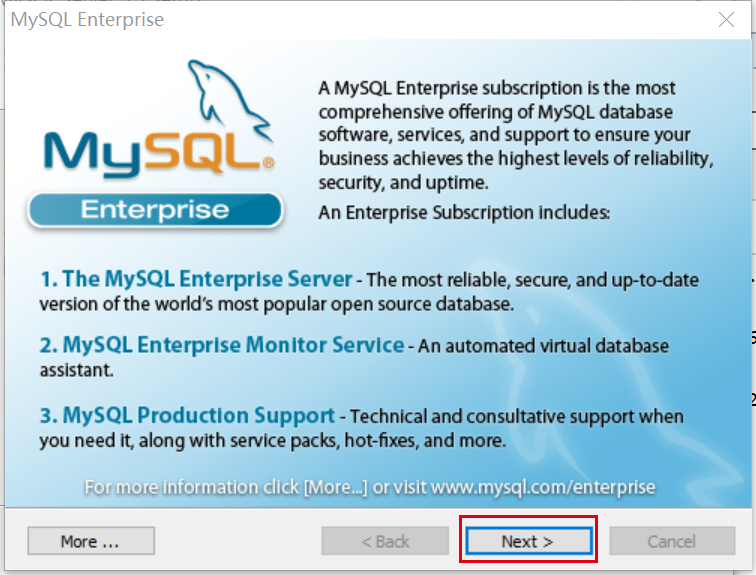
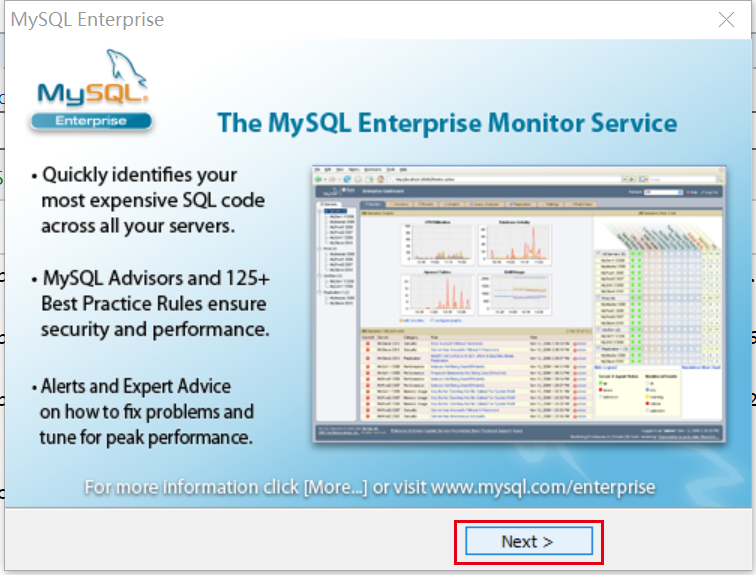
- 正在安装中,请稍候,直到出现下面的界面, 则完成 MYSQL 的安装。勾选配置向导,点击“Finish”。
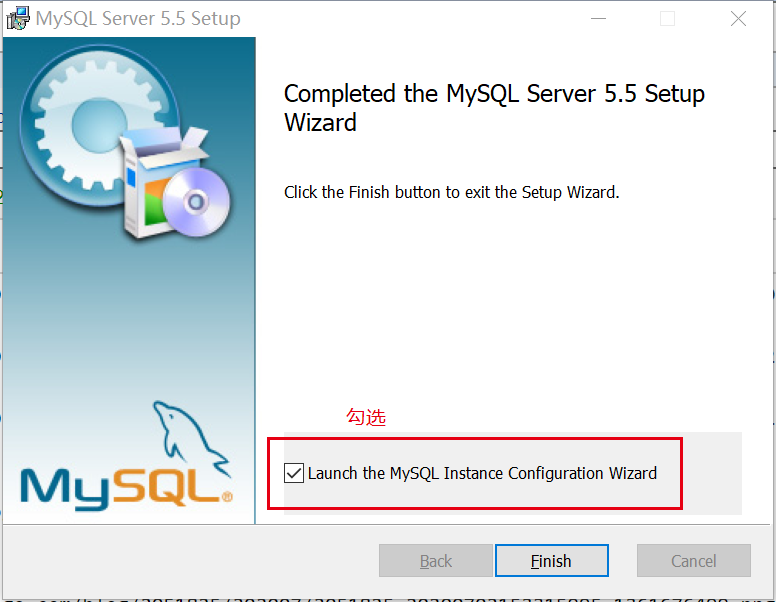
- 安装完成,出现如下界面,选择Next,将进入 mysql 配置向导。

- 选择配置方式,“Detailed Configuration(手动精确配置)”、“Standard Configuration(标准配置)”,选择“Detailed Configuration”,方便熟悉配置过程。
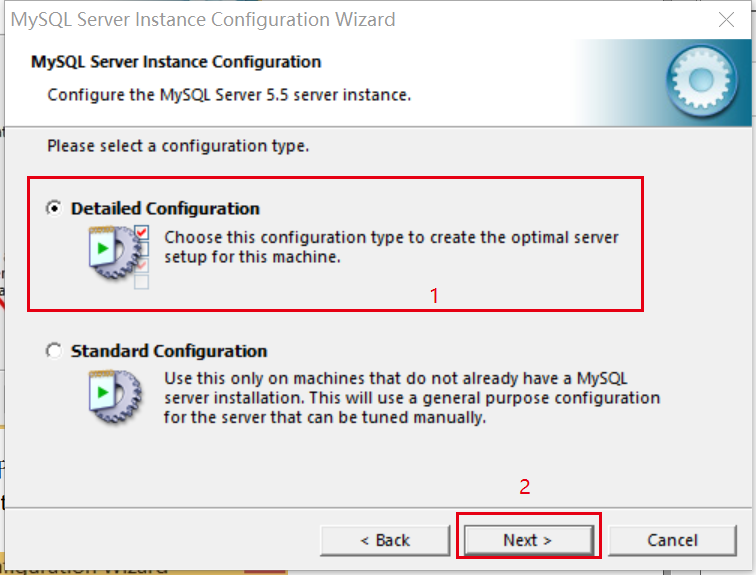
- 选择服务器类型,“Developer Machine(开发测试类,mysql 占用很少资源)”、“Server Machine(服务器类型,mysql 占用较多资源)”、“Dedicated MySQL Server Machine(专门的数据库服务器,mysql 占用所有可用资源)”。
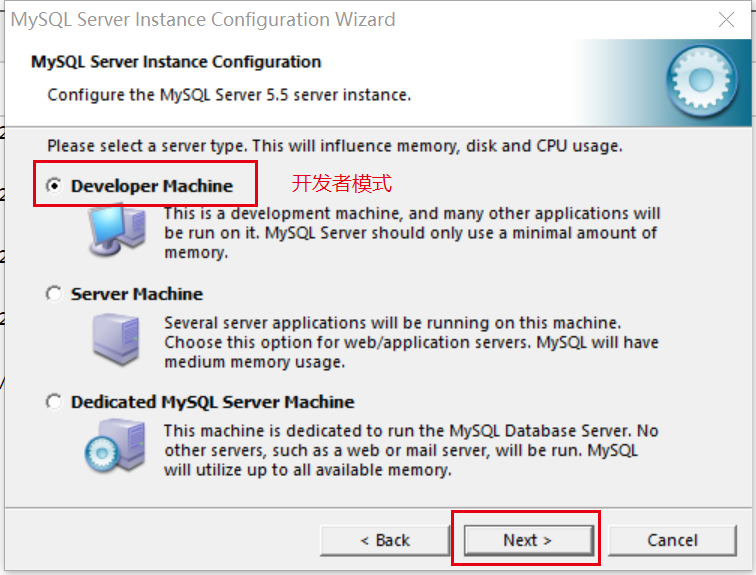
- 选择mysql 数据库的大致用途,“Multifunctional Database(通用多功能型,好)”、“Transactional Database Only(服务器类型,专注于事务处理,一般)”、“Non-Transactional Database Only(非事务处理型,较简单,主要做一些监控、记数用,对 MyISAM 数据类型的支持仅限于 non-transactional),按“Next”继续。
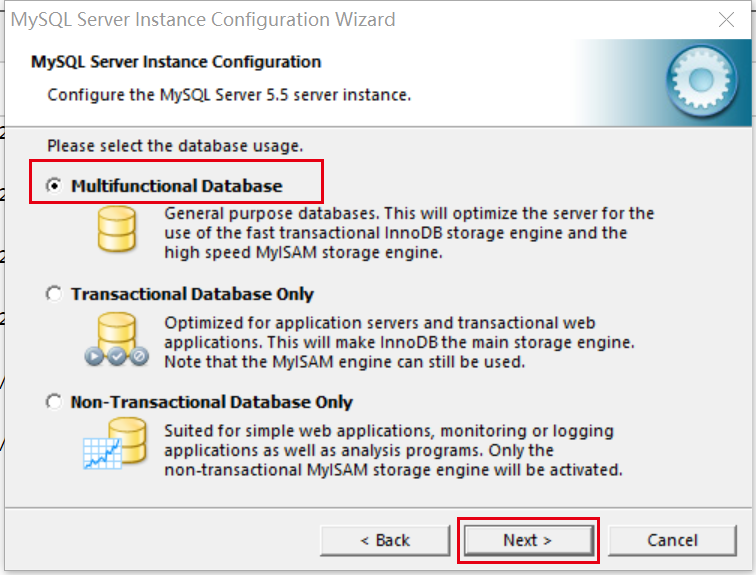
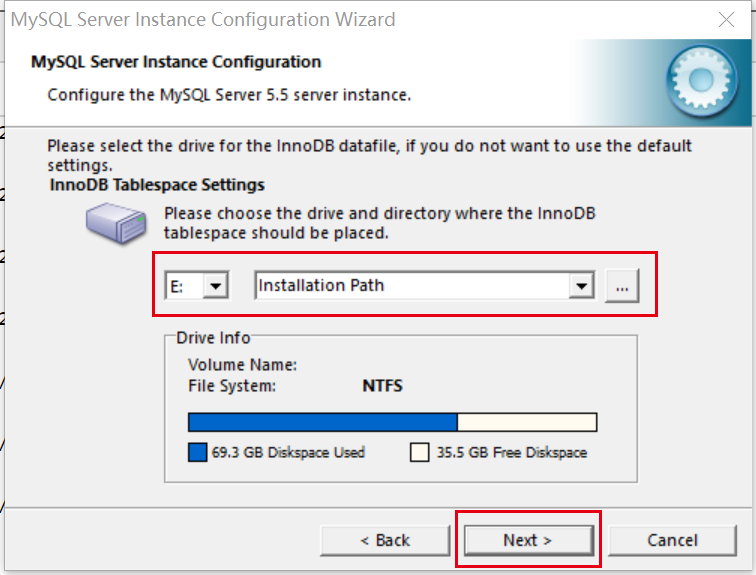
- 选择网站并发连接数,同时连接的数目,“Decision Support(DSS)/OLAP(20个左右)“Online ”、Transaction Processing(OLTP)(500 个左右)”、“Manual Setting(手动设置,自己输一个数)”。
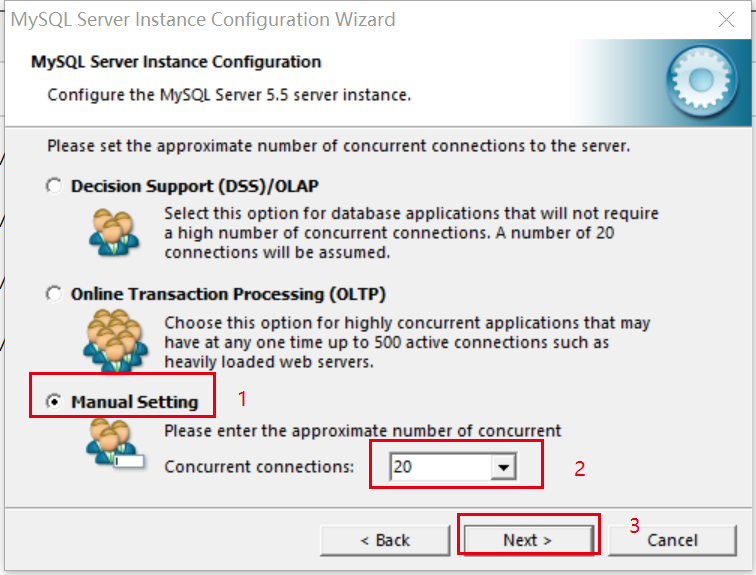
- 是否启用 TCP/IP 连接,设定端口,如果不启用,就只能在自己的机器上访问 mysql 数据库了,在这个页面上,还可以选择“启用标准模式”(Enable Strict Mode),这样 MySQL 就不会允许细小的语法错误。如果是新手,建议取消标准模式以减少麻烦。但熟悉 MySQL 以后,尽量使用标准模式,因为它可以降低有害数据进入数据库的可能性。按“Next”继续。
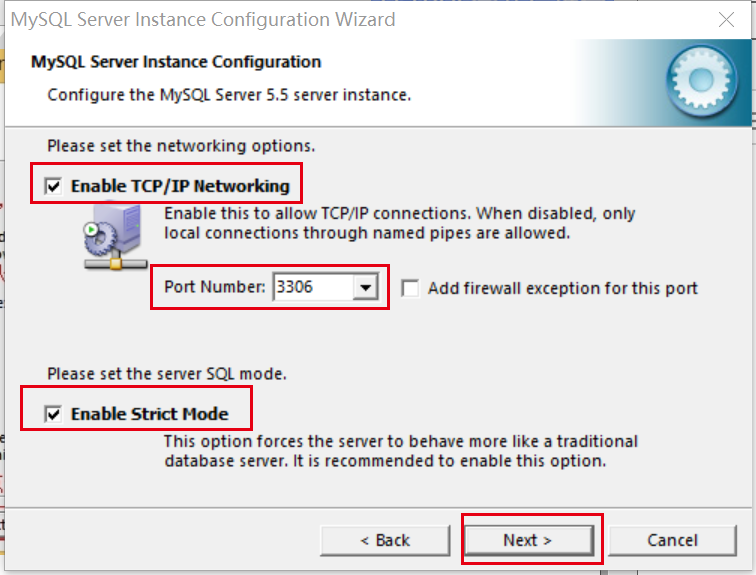
- 对 mysql 默认数据库语言编码进行设置(重要),一般选 UTF-8,按 “Next” 继续。
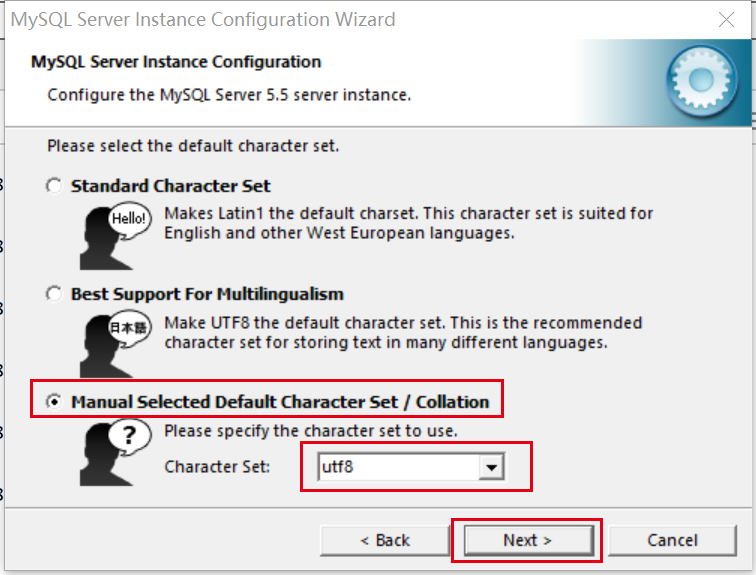
- 选择是否将 mysql 安装为 windows 服务,还可以指定 Service Name(服务标识名称),是否将 mysql 的 bin 目录加入到 Windows PATH(加入后,就可以直接使用 bin 下的文件,而不用指出目录名,比如连接,“mysql. exe -uusername -ppassword;”就可以了,不用指出 mysql.exe 的完整地址,很方便),这里全部打上了勾,Service Name 不变。按“Next”继续。
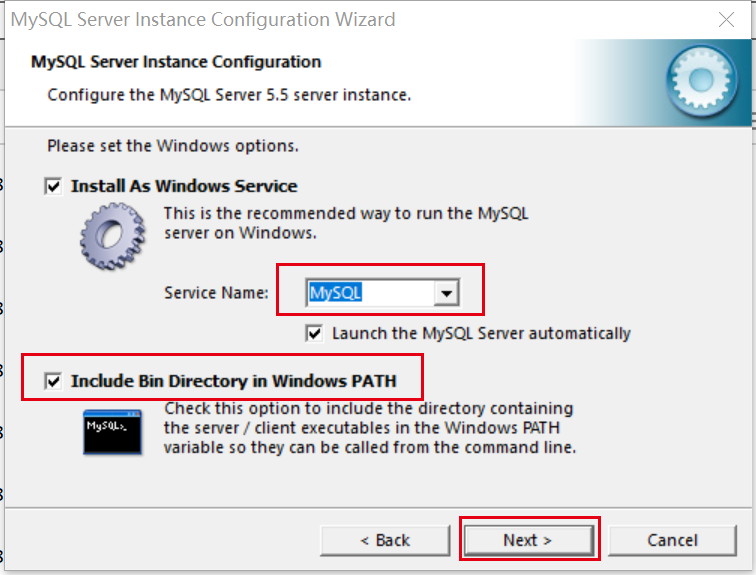
- 询问是否要修改默认 root 用户(超级管理)的密码。“Enable root access from remote machines(是否允许 root 用户在其它的机器上登陆,如果要安全,就不要勾上,如果要方便,就勾上它) ”。最后“Create An Anonymous Account(新建一个匿名用户,匿名用户可以连接数据库,不能操作数据,包括查询) ”,一般就不用勾了,设置完毕,按“Next”继续。
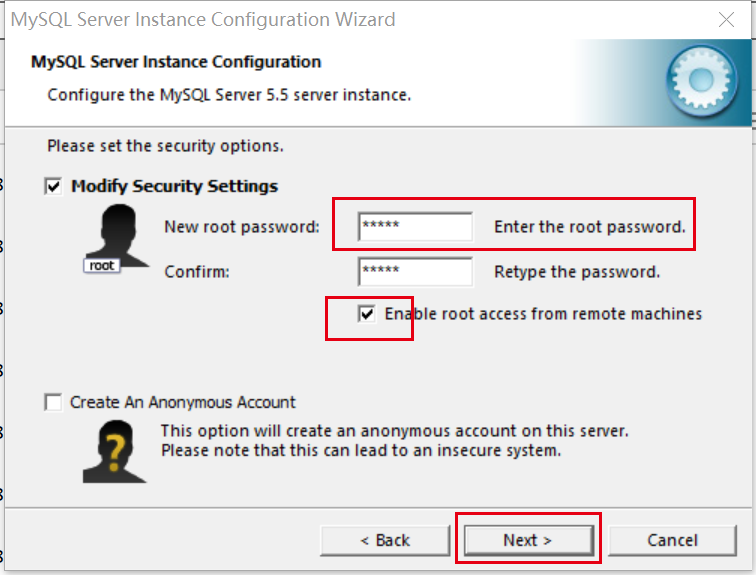
- 确认设置无误,按“Execute”使设置生效,即完成 MYSQL 的安装和配置。

- 出现四个对号,说明配置成功。
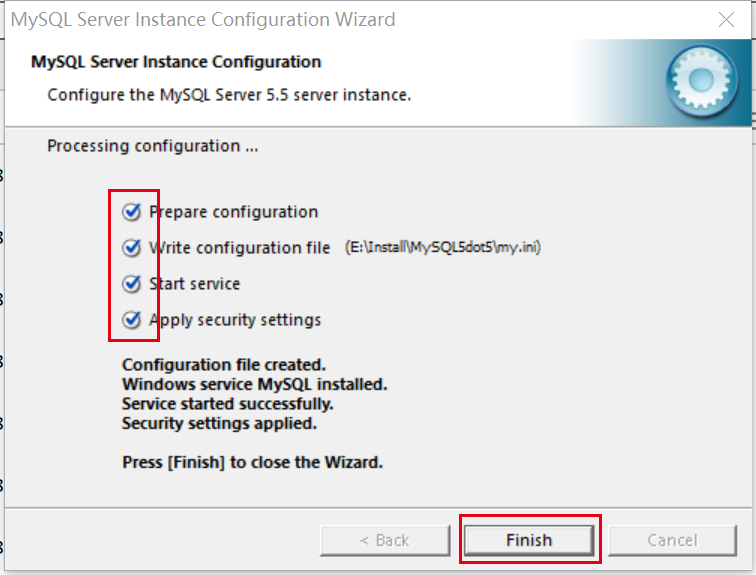
三、MySQL数据库软件卸载
-
停止 window 的 MySQL 服务。 找到“控制面板”-> “管理工具”-> “服务”,停止 MySQL 后台服务。
-
去mysql的安装目录找到my.ini文件,打开文件,复制语句 datadir="C:/ProgramData/MySQL/MySQL Server 5.5/Data/"
-
卸载 MySQL 安装程序。找到“控制面板”-> "程序和功能",卸载 MySQL 程序。
-
删除 C:/ProgramData目录下的MySQL文件夹。路径为:C:ProgramDataMySQL(是隐藏文件,需要显示出来)。
四、MySQL配置及使用
安装MySQL实际上安装的是MySQL服务,安装MySQL服务后,其会在Windows的服务列表里注册一个MySQL服务。
什么是服务?一些没有界面的应用程序。
-
MySQL服务启动
-
手动 win10:右键任务管理器->服务->MySQL(点击启动、关闭)。
-
cmd--> services.msc 打开服务的窗口->MySQL(点击启动、关闭)。
-
使用【管理员权限】打开cmd。
net start mysql: 启动mysql的服务net stop mysql:关闭mysql服务
-
-
MySQL登录
-
mysql -uroot -p密码或mysql -uroot -p回车后再输入密码。默认连接本地MySQL用户。 -
mysql -hip -uroot -p连接目标的密码,如连接本机mysql -h127.0.0.1 -uroot -p密码 -
mysql --host=ip --user=root --password=连接目标的密码
-
-
MySQL退出
-
exit
-
quit
-
-
MySQL目录结构
-
MySQL安装目录
- 配置文件 my.ini
-
MySQL数据目录(默认在C盘):datadir="C:/ProgramData/MySQL/MySQL Server 5.5/Data/"
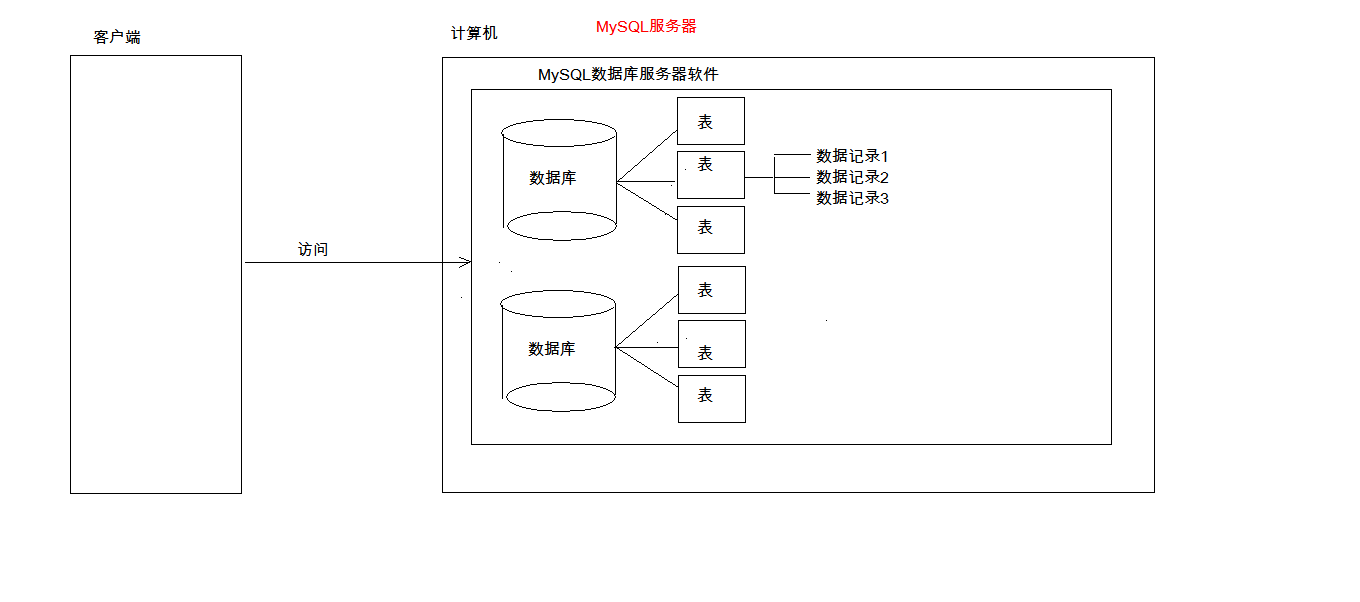
-
数据库:文件夹
-
表:文件
-
数据:数据
-
-